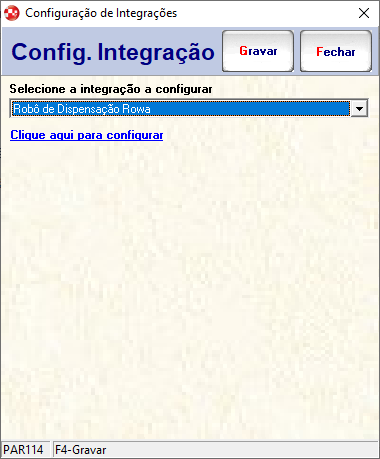Acessar a tela PAR114 - Configuração de Integração e selecionar a opção Robô de Dispensação Rowa.
Irá aparecer uma mensagem com clique para abrir a tela de configuração.
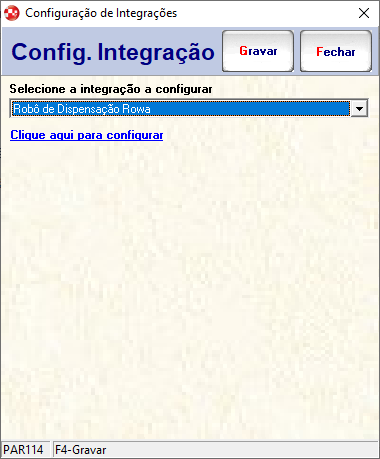
Figura 1 - Configuração de Integração
Ao clicar no label da tela da imagem anterior irá abrir uma tela para realizar a configuração.

Figura 2 - Configuração Robô Rowa
- Filial: Selecione a Filial que deseja configurar;
- Dispensar mercadoria no robô no processe de:
- Pré-Venda: Selecione esta opção para a dispensação ocorra já no momento de realizar a pré-venda;
- Finalização da Venda: Selecione esta opção para que a dispensação ocorre apenas no momento de realizar a finalização da venda, seja no caixa on-line ou diretamente na venda.
Guia Terminais
Configuração de terminal e gaveta de dispensação
Nesta guia pode ser realizada a configuração para informar qual terminal irá utilizar cada gaveta de dispensação do robô.
- Terminal: Ao clicar no botão
 irá automaticamente carregar as informações do terminal que está acessando a tela;
irá automaticamente carregar as informações do terminal que está acessando a tela; - Gaveta de dispensação: Selecione a gaveta que deseja dispensar os medicamentos neste terminal;
 Figura 3 - Configuração guia Terminais
Figura 3 - Configuração guia Terminais
Guia Servidores
Configuração de Servidor de integração e Comunicação do sistema com o Robô
Nesta guia deve ser realizada a configuração para a comunicação do Linx Softpharma com o Robô Rowa.
Servidor de Integração:
- Endereço (IP): Informe neste campo o IP do servidor da integração com o Robô;
- Porta: Informe neste campo a porta para comunicação;
Comunicação com sistema do robô:
- Nome: Informe neste campo o nome do robô (geralmente usado rowaa);
- Endereço (IP): Informe neste campo o IP do Robô diretamente;
- Porta: Informe neste campo a porta para comunicação (Por padrão 6050);
 Figura 4 - Configuração guia Servidores
Figura 4 - Configuração guia Servidores